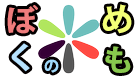動画再生ソフト
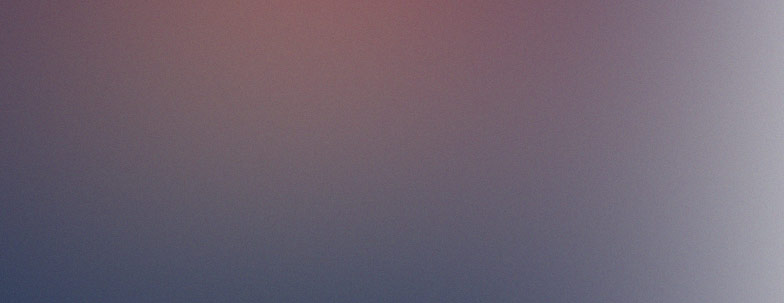
動画再生アプリとかソフトがねめんどくさいんですよね
Adobe Flash Player
なんなんじゃこれ・・・ってなってる 僕の仲間達はいっぱいいると思うんですよね
やたら更新しろって言ってくるのがうるさくて仕方ないですよね
新しい服がでると すぐに着たくなって
着せて着せて 言ってくるんですよね
着せてやるまで 俺はここから離れん!って スタートアップ画面の右下に小さくごねてるんですよね
それが ちらちら目にはいってくると A型には気になって仕方ないのです。。
わかった、わかったよ! 着せてやるよ!着せてやるから静かにしててくれ!
ってなるわけです
はい、余談は置いといて
このソフトはなんなのかというと動画再生ソフトなわけです
Adobeのflashを使った動画は、こいつなしじゃ再生できないんですね。
インターネットのページとかで動画が見れない時とかに
こいつがあれば 救われる可能性があるわけです。
いないといないで 結構めんどくさいやつなんです
quick time?だったかな。 Safariではこっちがないと動画が再生できなかったり
Microsoftもsilverlightだとかういソフトを最近出しましたね
ないとないで困るのかな?という感じで捨てずにとってあるんですけどね。。
結局これなんですよね。物を捨てれない人 みたいな現象がね
PCだと出てくるんですよね
ひょっとしたら こいつ使うかな?
あとで使うかもしれない
って思うやつは 一生そう思ってて使わずに残ってるんですよね
それはいけないって事で捨てる事もあるんですけど
整理整頓は大変ですね。
一応動画が見れない時などに、これをダウンロードしないと見れないですよ?っていうお知らせはしてくれるので、問題はないのですけど
たまにその案内されたページで間違った物をダウンロードしちゃう初心者さんをよく見ますが
今回紹介した動画再生ソフトは大手の会社なので、優しく案内してくれると思います。
ファイル拡張子
これもまた 初心者泣かせの単語ですよね。
拡張子ってナンなんだよ!!!!
もおお。。。分からん。。知らん!!ってなってる人は多いと思います
説明するとですね。
拡張子ってのは ファイルの種類をあらわしているんですね
ファイルにも種類があるんですよ。
音楽ファイル。音楽のデータ にも mp3だったり m4rだったり種類があるんです
ipod iphoneはm4r が多いですね。ん?全部かな?
とか zipファイル とか いろいろあるんですけどね・・・・
で 拡張子って 初期設定では表記されてないですけど 表記させる方法は今だと分からない・・・;x;調べてくださいすいません・・
ちょっといじって表記させると
例えば音楽ファイル ワハハって曲があったとすると
ワハハ.mp3 とか ワハハ.m4r だったりするわけです
つまりワハハさんの種類がわかるようになるんですね
この . 点の横にあるのが拡張子 です!! ここテスト出ますよ(笑)
.exe ていう拡張子は 今から起動させますよー っていう 意味です
SKYPダウンロード! をクリックすると こいつが送られてきて
Skyp.exe をクリックすると登録画面と SKYPのアプリが送られてくる
そしたら exeは大抵 もういらないので ゴミ箱に ポイ! なわけです
余談ですが、何かダウンロードした時には送られてきた ○○.exe の○○に注目して下さい
こんな名前だっけ?? っていうやつは 大抵間違ってダウンロードしてます
拡張子で ファイルの種類が分かります
そのファイルに対応していないソフトなどは開けなかったりするわけです
写真だと jpg (JPEG)っていうファイルだったり いろいろあるわけなんですね
ちなみに今読んでいるこのページはhtmlというファイルですねw
↑のURLにhtmlって表記されてると思います
簡単にまとめると
拡張子っていうものがファイルの横に存在する(普段は消してある)
それはそのファイルの種類を表す(電気ポケモンとか火ポケモンとかね)
windowsの設定で拡張子を表記させる事ができる(やり方はわすれてしまいました)
こういう事ですね。だからPDFで書類を送ってと言われた場合
○○.pdf ファイルじゃないと駄目なわけです
電気属性のファイルしか受け取れないアプリ(ソフト)にヒトカゲを送っても入らない。とかそういう事が起きるわけです
圧縮ファイル
Window7だと 簡単に圧縮できるようになったわけですが
ファイルを圧縮すると 容量が少し減るんですね
部屋の本棚を圧縮すると 少し小さな本棚になるわけです。
そうすると部屋に もう少し物を置けるようになりますよね?
とか配送する時に 大きい物より 小さい物の方が 速くつきますし、安いですよね
なので 何かと便利な圧縮ファイル
写真が入っているファイルを右クリックして (僕の場合)
送る にマウスカーソルを合わせると、圧縮(ZIP形式に)フォルダー
があると思うので それをクリックすると圧縮してくれるわけです。
そうすると ZIPファイルが作られます
syasin.zip になるわけです。 ちょっと容量が少なくなります。
そしたら元のファイルと ZIPのファイル2種類が 部屋に現れますw
僕は 元のファイルは ゴミ箱に ポイ しちゃいますね
で、ZIPファイルをクリックすると 元のファイルが 現れます。
他にもrar とか いろんな種類の圧縮ファイルがあります。
圧縮ファイル関連
もーちょっと 書いてて PCはなんてややこしいんだって思ってきましたが
この圧縮ファイルをですね。
解凍するソフトがあったりするわけです;x;
圧縮すると 冷凍しているイメージ なので
解凍すると ファイルが出てくる
さっきいろんな種類の圧縮ファイルがあるといったんですけど
この冷凍庫の開け方わからないよー;x; ってPCが馬鹿な事言い出す時があるのです・・w
ふざけんなwって 怒っちゃう人もいると思うんですよw
俺だって わかんねーよ!!wって;x;
そういう時に 僕はLaplus(?)っていうソフト(アプリ)を使って開けてもらうんですけど
これをダウンロードすると いろいろな種類の圧縮ファイル(冷凍庫)を開けてくれるようになるんです
あとはですね。 漫画とか小説とか写真とか Zipファイルに入れて
いちいち冷凍庫を開けて 解凍して、全部味見してからゴミ箱にポイするのが
めんどくさいって人もいると思うんですよ。 解凍するのに時間を取られたり
そういう時に Zipファイルのまんま 見れますよーっていうソフト(アプリ)があるんですよね
スマホだと こういうの重要だとは思うんですけどww
PCだと僕はマンガミーヤってアプリを使ってますし、
スマホだとまた違ったアプリを使ってるわけです。
ipadではcloudReadersっていうやつがオススメですね
(andoroidで探すのは本当に大変でした・・・w)
まあこういう風にいろいろ必用にあわせてカスタマイズしなくちゃあ いけない;x;
周りに詳しい友達がいれば 簡単ですけど
PCって以外といない
いないんですよw
ほとんどを独学で覚えた僕は 何度発狂しそうになったか
いあ、今もですけどね;x;ww
けど僕がやらなければ誰もわからないですからね。
僕も分からないのに、友達に質問されるわけですからね。
僕はそんな 自分で調べろやカスが みたいな事は言わないですからね